Excel에서 welch의 t-검정을 수행하는 방법
두 독립 그룹 간의 평균을 비교하는 가장 일반적인 방법은 2-표본 t-검정을 사용하는 것입니다. 그러나 이 검정에서는 두 그룹 간의 분산이 동일하다고 가정합니다.
두 그룹 간의 분산이 동일 하지 않다고 생각되면 2-표본 t-검정에 해당하는 비모수적 방법인 Welch의 t-검정을 사용할 수 있습니다.
이 자습서에서는 Excel에서 Welch의 t-검정을 수행하는 방법을 설명합니다.
예: Excel의 Welch의 t-검정
이 예에서는 시험 준비 책자를 사용하여 시험을 준비한 12명의 학생과 그렇지 않은 12명의 학생의 결과를 비교할 것입니다.
다음 단계에 따라 Welch’t t-test를 수행하여 두 그룹 간의 평균 시험 점수에 차이가 있는지 확인합니다.
1단계: 데이터를 입력합니다.
먼저 두 열에 시험 결과를 입력합니다.
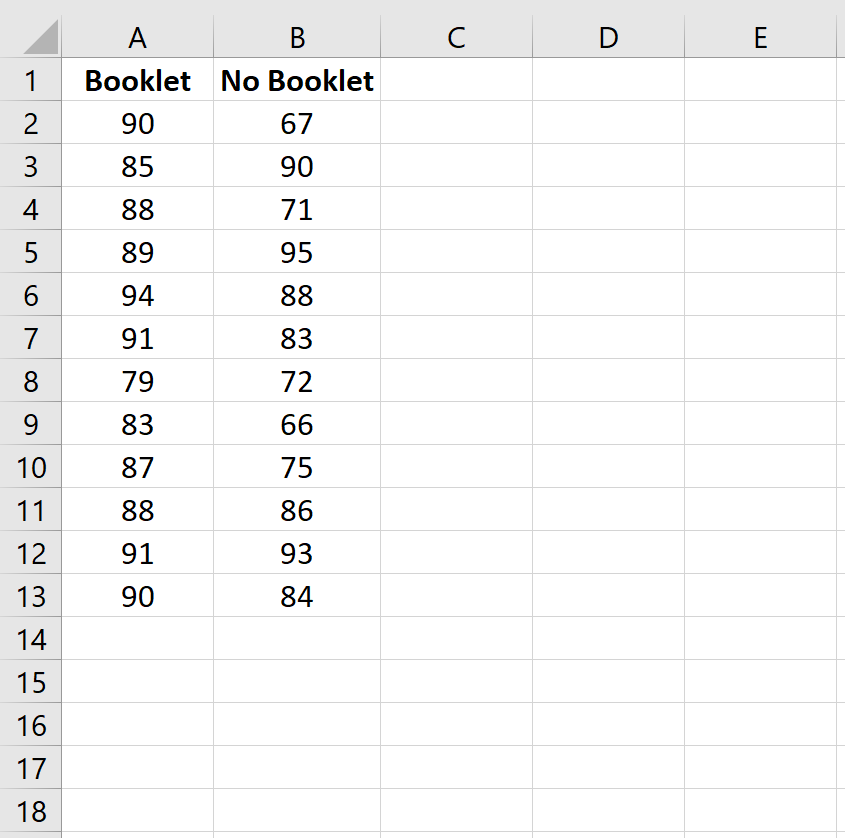
2단계: Welch의 t-검정을 수행합니다.
Excel 상단 리본에서 데이터 탭으로 이동하여 데이터 분석을 클릭합니다. 이 옵션이 표시되지 않으면 먼저 무료 Analysis ToolPak 소프트웨어를 설치 해야 합니다.

데이터 분석을 클릭하면 새 창이 나타납니다. t-test: 불평등 분산을 가정하는 두 개의 샘플을 선택하고 OK 를 클릭합니다.
새 창에서 그룹 라벨을 포함하여 변수 1 과 변수 2 의 데이터 값 범위를 입력합니다. 가설 평균 차이 에 0을 입력합니다. 레이블 옆의 확인란을 선택합니다. 알파는 0.05로 설정해 둡니다. 출력 범위 에서 테스트 결과를 표시할 셀을 선택합니다. 그런 다음 확인을 클릭합니다.
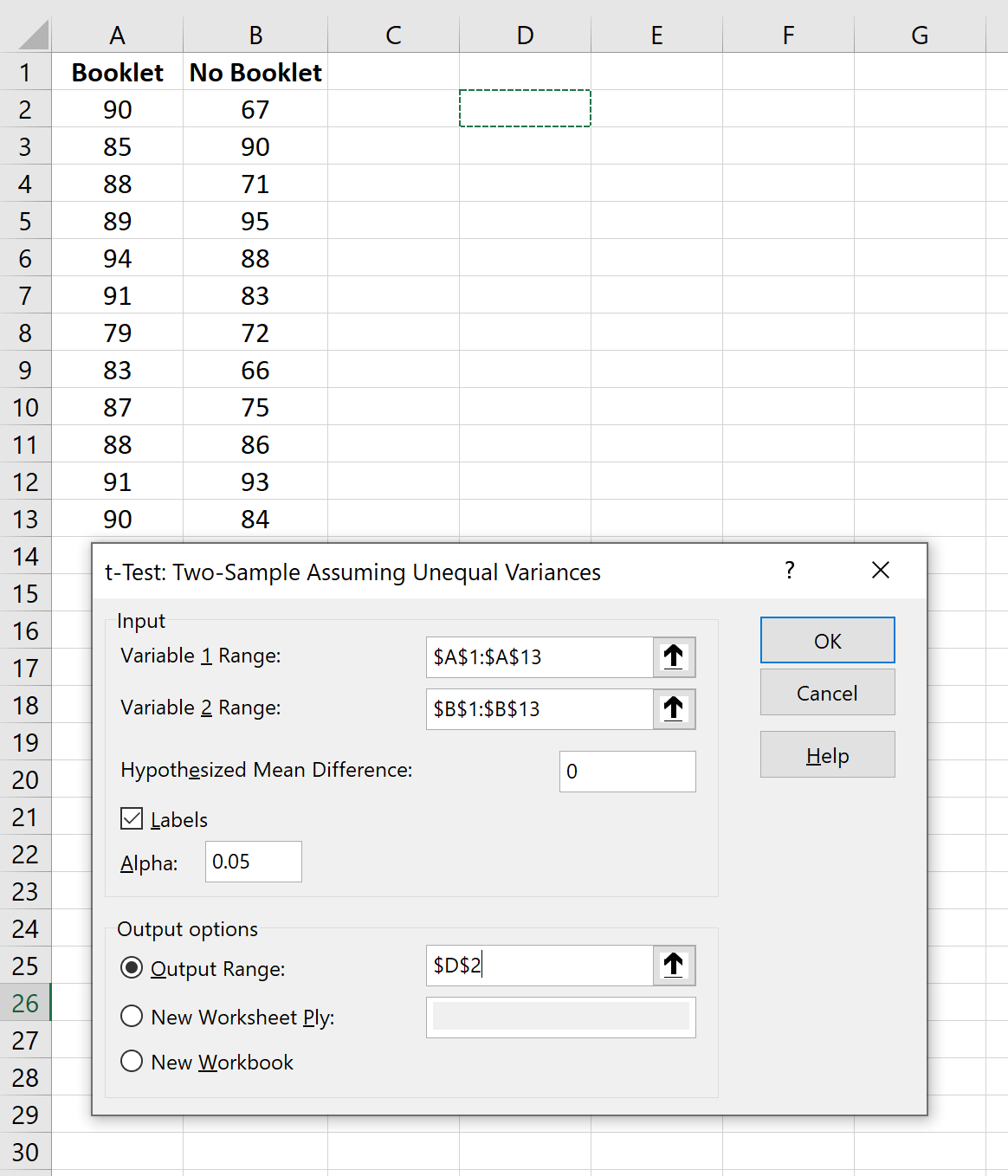
다음 출력이 자동으로 나타납니다.
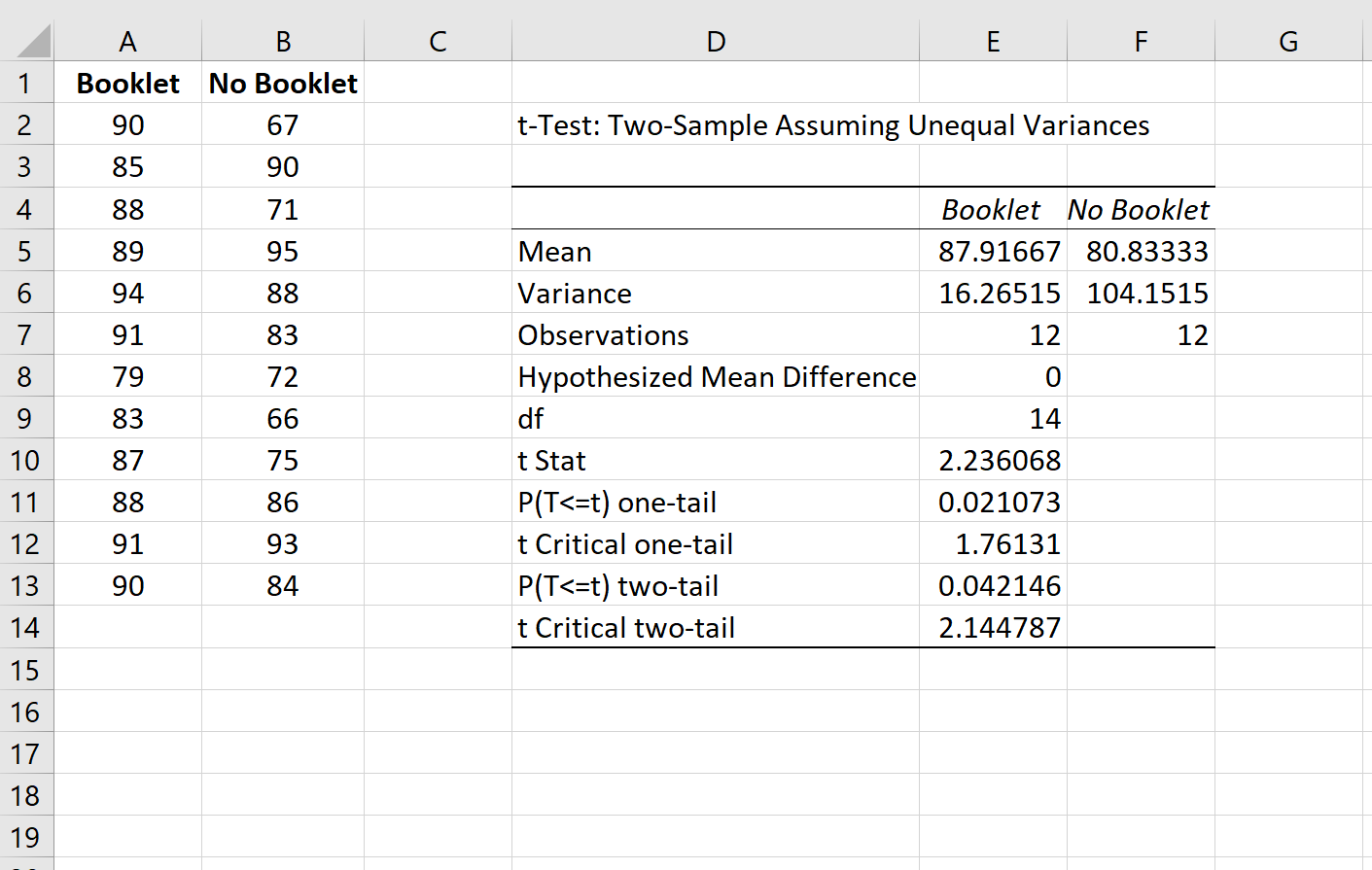
결과를 해석하는 방법은 다음과 같습니다.
- 평균: 각 그룹의 평균 시험 점수입니다.
- 분산: 각 그룹의 시험 점수의 분산입니다.
- 관찰: 각 그룹의 표본 크기.
- 가설 평균 차이: 검정의 귀무 가설에 사용할 평균 차이입니다.
- df: 검정 통계량과 함께 사용할 자유도이며 n 1 + n 2 – 2로 계산됩니다.
- t 통계: 테스트에 대한 테스트 통계입니다.
- 단측 P(T<=t): 단측 검정에 대한 검정 통계량과 연관된 p-값입니다. 양측 테스트를 수행하고 있으므로 이를 무시하십시오.
- P(T<=t) 양측 검정: 양측 검정에 대한 검정 통계량과 연관된 p-값입니다. 이는 0.05보다 작으므로 귀무 가설을 기각하고 두 그룹 간의 평균 시험 점수가 α = 0.05 수준에서 통계적으로 유의하게 다르다는 결론을 내립니다.
3단계: 결과를 보고합니다.
마지막으로 Welch’s t-test의 결과를 보고하고자 합니다. 이를 수행하는 방법의 예는 다음과 같습니다.
시험 준비 책자를 사용하여 시험을 준비한 학생 그룹과 이를 사용하지 않은 학생 그룹 간에 시험 점수에 통계적으로 유의미한 차이가 있는지 확인하기 위해 Welch’s t-test를 실시했습니다. 두 그룹의 표본 크기는 12명의 학생이었습니다.
Welch의 t-검정에서는 두 그룹 간의 평균 시험 점수(t=2.236, p=0.0421)에 통계적으로 유의미한 차이가 있는 것으로 나타났습니다.